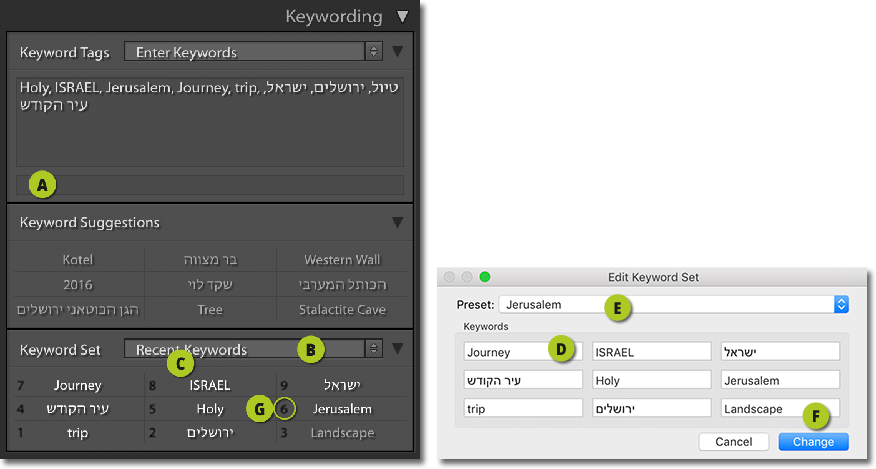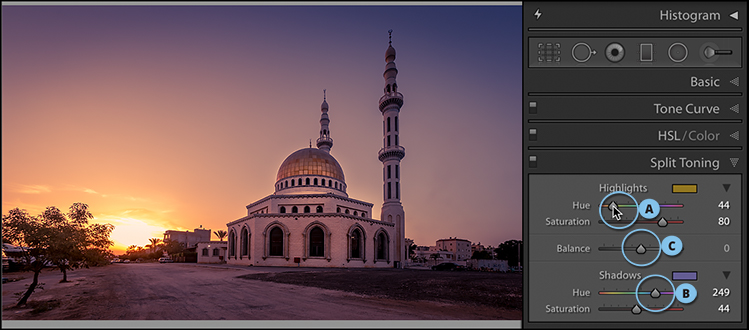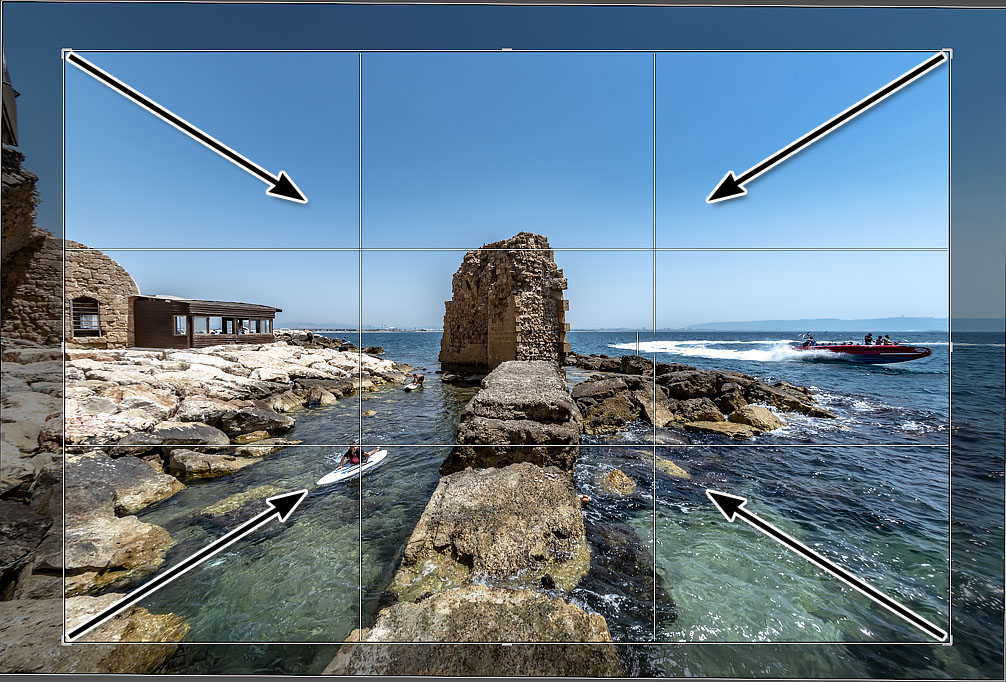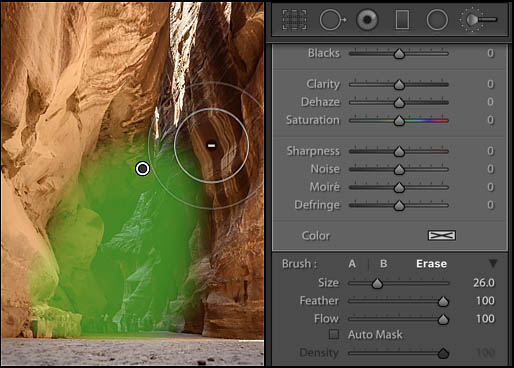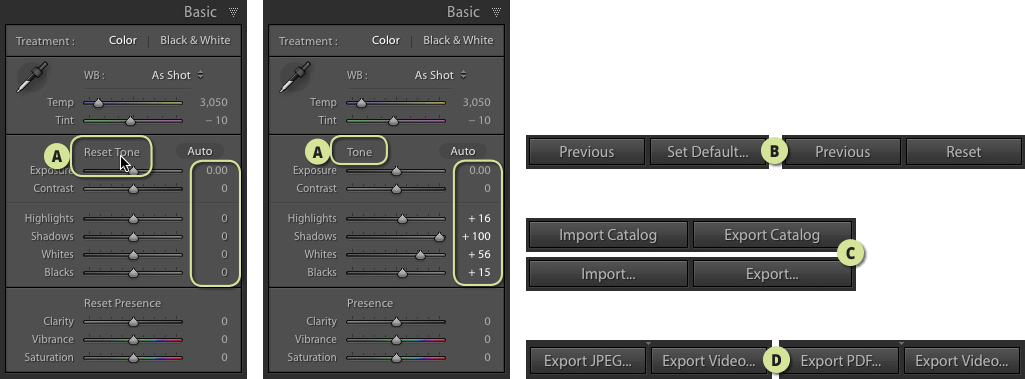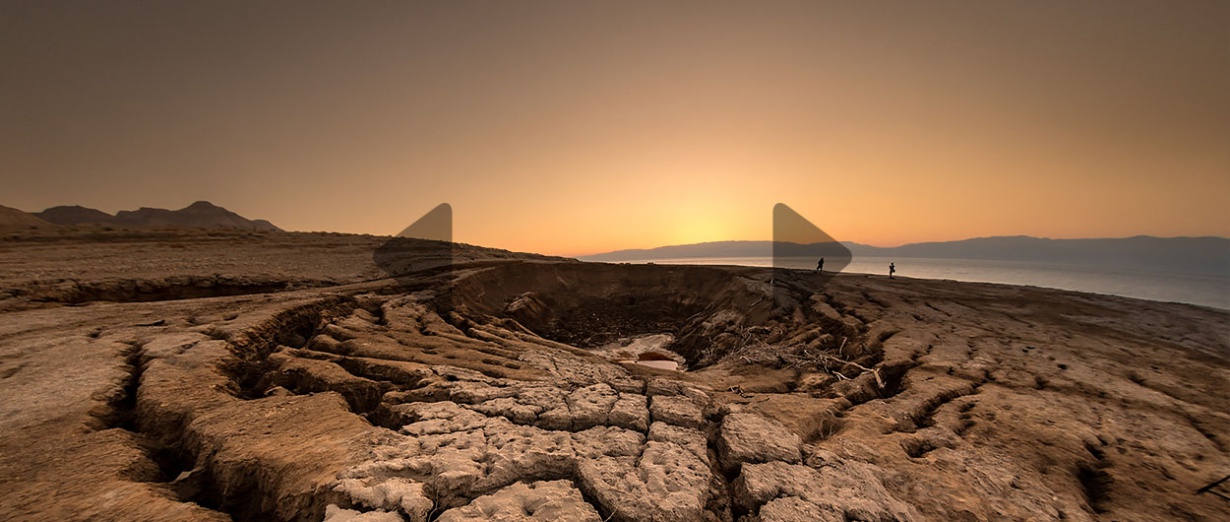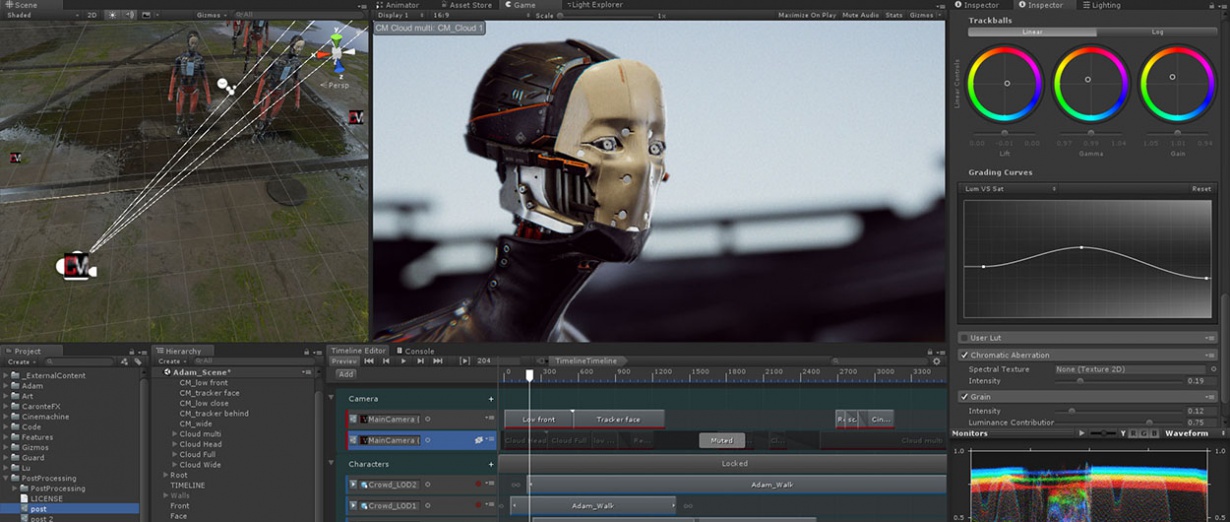סודות מקש ALT/OPTION בלייטרום
יגאל לוי |
15.11.2018

לייטרום מציעה מאות קיצורי מקלדת לשליטה מהירה בכל המודולים והקטגוריות בתוכנה. אך לעיתים די בהחזקת מקש אחד כדי לפתוח צוהר לעולם חדש של אפשרויות. המקש האלטרנטיבי המוכר כ-alt למשתמשי חלונות ו-Option למשתמשי מק מציג בעת החזקתו פקודות נוספות, אפשרויות נסתרות ואפילו העדפות שחמקו מעינינו.
01 שימוש מהיר בערכות מילות מפתח
מילות מפתח מאפשרות לאתר תמונות בקלות ובמהירות. הבעיה היא שמרבית המשתמשים מדלגים על תיוג במילות מפתח מאחר ומדובר במשימה מעט מעייפת. זו אחת הסיבות שהתוכנה מציעה לשמור מקבץ של מילות מפתח כערכה לשימוש חוזר. הקטגוריה Keywording, הממוקמת בצידו השמאלי של חלון התוכנה במודול הספריה (Library), מאפשרת לצד הקלדת מילות מפתח, לשמור את 9 המילים האחרונות כערכה לשימוש חוזר.
- בשלב ראשון יש להקליד בשדה המתאים את מילות המפתח בעברית ו/או באנגלית ולהפריד ביניהן באמצעות
פסיק (A). שימו לב שערכת מילות מפתח כוללת לכל היותר 9 מילים. - כעת, מתפריט B) Keyword Set) יש לבחור בפקודה Save
Current Settings as New Preset. בחלון שנפתח
יש להעניק לערכה שם- בדוגמא זו הענקנו את השם Jerusalem – ולאשר את החלון. אמנם בדוגמא זו בחרנו מילים
הקשורות לירושלים, אבל אתם יכולים ליצור ערכות הכוללות את שמות בני המשפחה למקרים בהם יצאתם, למשל, לטיול
משפחתי, מילים הקשורות בעיר בה ביקרתם בארץ, או בחו"ל וכדומה. - בשלב זה מתחת לקטגוריה Keyword Set יוצגו מילות המפתח (C).
לחיצה על אחת מהן תוסיף את המילה לתמונה, או התמונות המסומנות. - במידה ואתם מעוניינים בעריכת אחת הערכות שיצרתם, בחרו בה מתפריט Keyword
Set ומתפריט זה בחרו בפקודה Edit Keyword Set. בחלון שנפתח תוכלו לסמן את
המילה לעריכה (D) ולהקליד במקומה מילה אחרת. - לעדכון הערכה יש לבחור מתפריט Preset בחלון זה (E) בפקודה
Update בתוספת שם הערכה. לסיום יש ללחוץ על כפתור Change בתחתית החלון
(F). - אגב, אם ברצונכם ליצור ערכה חדשה, במקום לעדכן את הקיימת, כל שעליכם לעשות הוא לבחור בתפריט
Preset בפקודה Save Current Settings as New Preset. - אבל רגע, זה לא הכל… להוספת מילת מפתח לתמונה, או התמונות המסומנות ניתן להיעזר בקיצור
מקלדת. החזקת מקש alt בחלונות, או Option במק תציג לצד מילות המפתח ספרה המרמזת על קיצור המקלדת להוספתה
(G). בדוגמא שלפניך שימוש בקיצור המקלדת alt/Option+7 תוסיף את המילה
Journey ואילו שימוש בקיצור המקלדת alt/Option+2 תוסיף את המילה ירושלים. באופן זה ניתן
להוסיף 9 מילות מפתח באמצעות קיצורי מקלדת.
02 פיצול גוונים יעיל
תהליך פיצול הגוונים נוצר במקור בחדר החשוך ומטרתו הייתה לשמר את התמונה. בפועל נוספו לתמונות בגווני אפור גם גוונים שסיפקו פרשנות נוספת לתמונה. במאמר מפורט הסברנו בעבר כיצד לבצע פיצול גוונים בלייטרום ובפוטושופ. אם לא קראתם עדיין את המאמר ו/או אינכם מכירים את פעולתה של הקטגוריה Split Toning בלייטרום, מומלץ לקרוא אותו קודם.
עיקר פעולתה של הקטגוריה הוא להעניק לצללים ולאזורים הבהירים גוון ורווייה בנפרד ולקבוע את האיזון ביניהם באמצעות מכוון Balance. אך כדי לעשות זאת יש ללחוץ על מלבני הצבע שלצד המילה Highlights ו–Shadows ולקבוע את הגוון והרווייה. ניתן לעקוף פעולה זאת באמצעות החזקת מקש alt בחלונות, או Option במק וגרירת מכוון Hue באזורים הבהירים (A)(Highlights). גרירת המכוון באופן זה מעניקה זמנית רווייה מירבית ומאפשרת לבחון את הצבע הרצוי. ניתן לגרור את המכוון ימינה ושמאלה עד להשגת הגוון המועדף.
הגעת לצבע הרצוי? שחרר את מקש Option/alt וסמן העכבר וגרור את מכוון הרווייה (Saturation) למיקום הרצוי. תוכל לחזור על התהליך גם בצללים (B) (Shadows).
בשלב זה עליך לגרור את מכוון האיזון (Balance) ימינה ושמאלה כדי לקבוע איזה מהגוונים (זה של האזורים הבהירים או הכהים) ישלוט בתמונה (C).
לפרטים נוספים על קטגוריה זו מומלץ לקרוא את הפרק העוסק בפיתוח תמונות בלייטרום בספר: ״Lightroom המדריך המלא לעיבוד תמונה״ בהוצאת מנטור.
עיקר פעולתה של הקטגוריה הוא להעניק לצללים ולאזורים הבהירים גוון ורווייה בנפרד ולקבוע את האיזון ביניהם באמצעות מכוון Balance. אך כדי לעשות זאת יש ללחוץ על מלבני הצבע שלצד המילה Highlights ו–Shadows ולקבוע את הגוון והרווייה. ניתן לעקוף פעולה זאת באמצעות החזקת מקש alt בחלונות, או Option במק וגרירת מכוון Hue באזורים הבהירים (A)(Highlights). גרירת המכוון באופן זה מעניקה זמנית רווייה מירבית ומאפשרת לבחון את הצבע הרצוי. ניתן לגרור את המכוון ימינה ושמאלה עד להשגת הגוון המועדף.
הגעת לצבע הרצוי? שחרר את מקש Option/alt וסמן העכבר וגרור את מכוון הרווייה (Saturation) למיקום הרצוי. תוכל לחזור על התהליך גם בצללים (B) (Shadows).
בשלב זה עליך לגרור את מכוון האיזון (Balance) ימינה ושמאלה כדי לקבוע איזה מהגוונים (זה של האזורים הבהירים או הכהים) ישלוט בתמונה (C).
לפרטים נוספים על קטגוריה זו מומלץ לקרוא את הפרק העוסק בפיתוח תמונות בלייטרום בספר: ״Lightroom המדריך המלא לעיבוד תמונה״ בהוצאת מנטור.
03 גזירת תמונה כלפי המרכז
בשימוש בכלי הגזירה יש לגרור את אחת מבקרות הפינה (A), או המרכז (B) פנימה. העניין הוא שגרירה באופן זה מתבצעת רק מצד אחד. מה אם אתם רוצים לגזור חלק קטן מהתמונה? האם נגזר עליכם לגרור כל פעם פינה אחרת? לייטרום מאפשרת לגרור את כל בקרות הגזירה בבת אחת באמצעות החזקת מקש alt בחלונות, או Option במק. ניתן לוודא שיחסי האורך והרוחב נשמרים באמצעות לחיצה על כפתור הנעילה (  ) שבצידו הימני של חלון התוכנה, או באמצעות הוספת מקש Shift למשוואה, משמע שימוש בקיצור המקלדת Option/alt+Shift בעת גרירת אחת מבקרות הגזירה.
) שבצידו הימני של חלון התוכנה, או באמצעות הוספת מקש Shift למשוואה, משמע שימוש בקיצור המקלדת Option/alt+Shift בעת גרירת אחת מבקרות הגזירה.
04 מחיקה סיטונאית של נקודות ריטוש
לייטרום מאפשרת לסנכרן את כל פעולות הפיתוח בין תמונות. אבל מה קורה אם בחרנו לסנכרן בטעות תמונה ללא כתמים עם תמונה עם לא מעט נקודות הסרת כתמים? האם יש דרך למחוק את כל הכתמים בלחיצה אחת?״. התשובה חיובית, אך ראשית נזכיר שעל מנת למחוק נקודת ריטוש אחת יש לבחור בכלי הסרת הכתמים, להחזיק את מקש alt/Option, הסמן יתחלף בסימן של מספריים וללוץ על הנקודה להסרתה. למחיקת קבוצה של נקודות ריטוש יש להחזיק את מקש alt/Option ולגרור את הסמן מסביב לנקודות הריטוש שברצונכם להסיר. הסמן כאמור יתחלף בסימן של מספריים. לאחר שחרר העכבר יימחקו כל נקודות הריטוש.

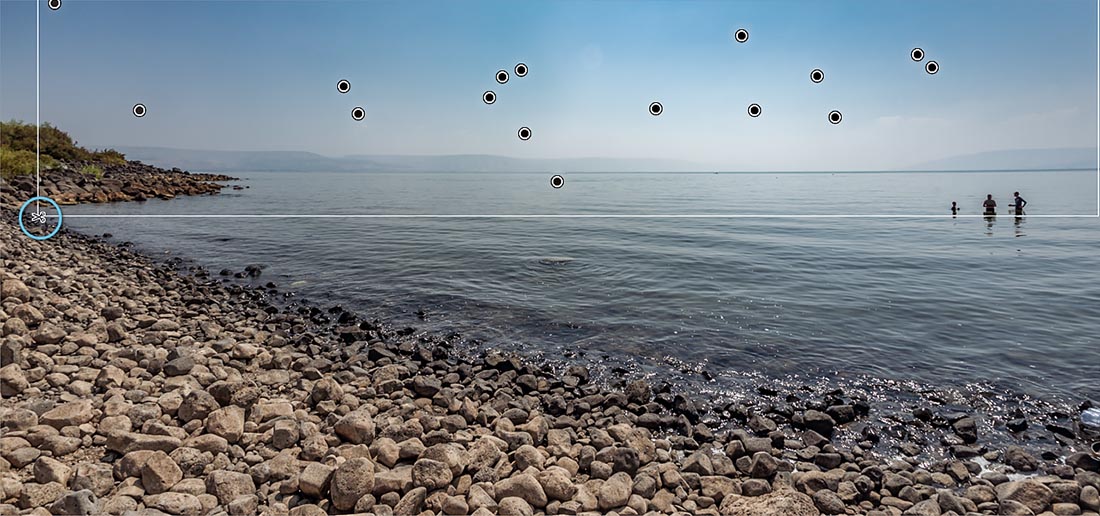
05 שימוש בכלי הפילטר המדורג
בשימוש בכלי הפילטר המדורג החזקת מקש alt/Option בעת גרירת המעבר תיצור
מעבר מהמרכז כלי חוץ. לעומת זאת בעת שימוש בכלי הפילטר המעגלי, החזקת מקש alt/Option תאפשר ליצור
את המעגל מפינה הלחיצה אלכסונית כלפי הגרירה ולא מהאמצע. אבל זה לא הכל, בעת שימוש בכלי הפילטר המדורג, החזקת
מקש alt/Option וגרית הצלע התחתונה כלפי מעלה, או הצלע העליונה כלפי מטה, תשאיר את הצלע המרכזית
במקומה ובפועל תאפשר להפוך את המעבר. אבל הטיפ השימושי ביותר בכל הנוגע למעברי צבע נוגע לעוצמת השפעתו. החזקת מקש
alt/Option, לחיצה על הסיכה המייצגת את המעבר וגרירה ימינה תעצים את השפעתו (תזיז את כל המכוונים
הרחק מהמרכז) וגרירה שמאלה תפחית מעוצמת (תגרור את כל המכוונים חזרה למרכז). מאפיין זה עובד הן בשימוש בכלי הפילטר
המדורג והן בשימוש בכלי הפילטר המעגלי.

מעבר מהמרכז כלי חוץ. לעומת זאת בעת שימוש בכלי הפילטר המעגלי, החזקת מקש alt/Option תאפשר ליצור
את המעגל מפינה הלחיצה אלכסונית כלפי הגרירה ולא מהאמצע. אבל זה לא הכל, בעת שימוש בכלי הפילטר המדורג, החזקת
מקש alt/Option וגרית הצלע התחתונה כלפי מעלה, או הצלע העליונה כלפי מטה, תשאיר את הצלע המרכזית
במקומה ובפועל תאפשר להפוך את המעבר. אבל הטיפ השימושי ביותר בכל הנוגע למעברי צבע נוגע לעוצמת השפעתו. החזקת מקש
alt/Option, לחיצה על הסיכה המייצגת את המעבר וגרירה ימינה תעצים את השפעתו (תזיז את כל המכוונים
הרחק מהמרכז) וגרירה שמאלה תפחית מעוצמת (תגרור את כל המכוונים חזרה למרכז). מאפיין זה עובד הן בשימוש בכלי הפילטר
המדורג והן בשימוש בכלי הפילטר המעגלי.
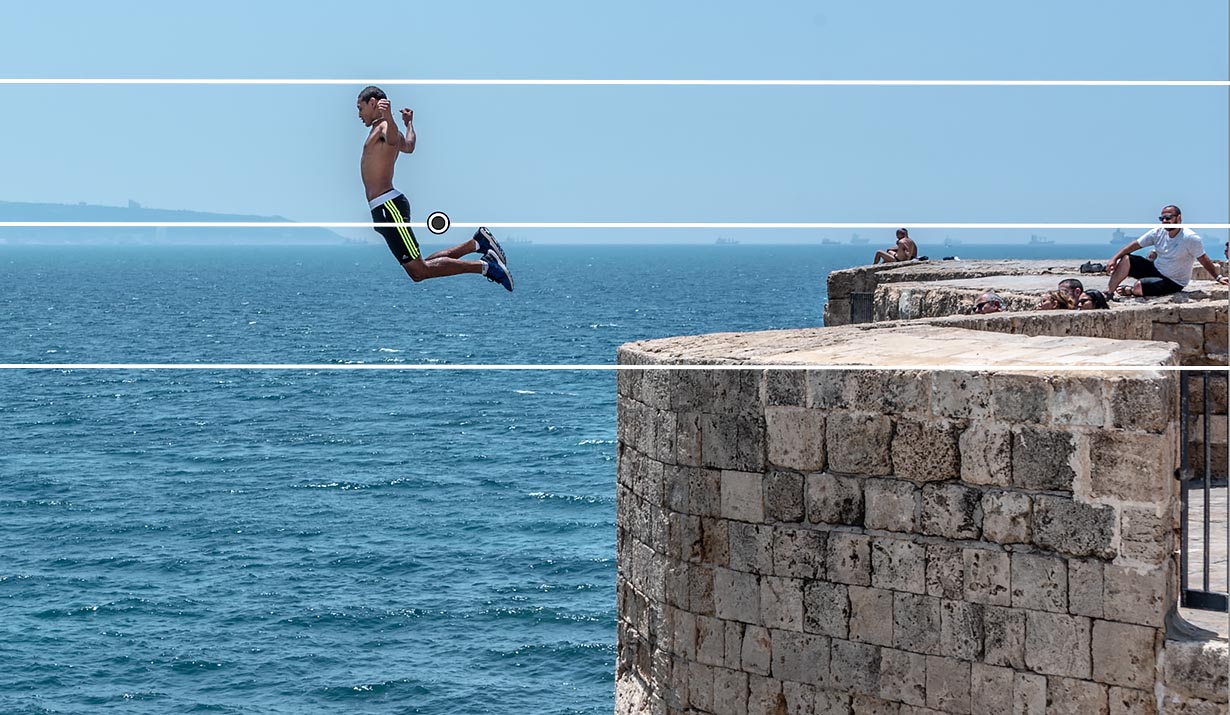
06 החלפת מברשת במחק
בשימוש בכלי מברשת ההתאמות (A), החזקת מקש alt/Option תעבור זמנית למצב מחיקה (B). מומלץ בשלב זה להגדיר את פעולת מחיקה זו וזו תישמר לפעמים הבאות.
07 שימוש כללי במכוון alt/Option
- ראשית ראוי לציין שבכל מודול לחיצה על מקש alt תבצע משהו שונה. אך לרוב החזקת
מקש alt/Option מציעה
חלופה (אלטרנטיבה) במספר כפתורים או תפריטים. בדוגמא שלפניך, הלקוחה ממודול הפיתוח, לחיצה על מקש alt/Option
החליפה את שם הקטגוריה Tone ל-Reset Tone. משמע, החזקת מקש alt/Option ולחיצה
על כפתור Reset Tone תאפס את הקטגוריה ותשיב את המכוונים למיקומם הראשוני (A). - בנוסף, עדיין במודול הפיתוח, החזקת מקש alt/Option תחליף בתחתית החלון
את כפתור Reset (המשמש לאיפוס כל הערכים) ל-Set Default – משמע החלת הערכים
שנקבעו לתמונה זאת כברירת מחדל. לאחר לחיצה על כפתור זה- איפוס המכוונים ישיב אותם למיקום שנקבע כעת ולא ייאפס
אותם (B). - החזקת מקש alt/Option תחליף את כפתור Copy… שלחיצה
עליו תפתח את חלון הקביעות ל-Copy. ההבדל שכאן יועתקו כל הגדרות התמונה ללא פתיחת החלון… - במודול הספרייה (Library) החזקת מקש alt תחליף את הכפתורים Import
ו-Export שבפינה השמאלית התחתונה של חלון התוכנה (C) בכפתורים Import
Catalog ו-Export Catalog. - במודול מפה (Map) לחיצה על המפה תאפשר גרירתה למיקום אחר, לעומת זאת
החזקת מקש alt תאפשר לסמן אזור בגרירה אלכסונית להגדלה. - במודול מצגת שקופיות (Slideshow) החזקת מקש
alt/Option תחליף (בפינה השמאלית התחתונה של חלון התוכנה) את האפשרות לייצוא המצגת כקובץ
Pdf לייצוא המצגת כקובצי D) JPEG). - במודול הספרייה, בקטגוריית Quick Develop החזקת מקש
alt תחליף את כפתורי Clarity ו-Vibrance ב-Sharpening
ו-Saturation.